photoshop怎样做中国风的海报
2024-02-04 19:30作者:下载吧
效果图

素材
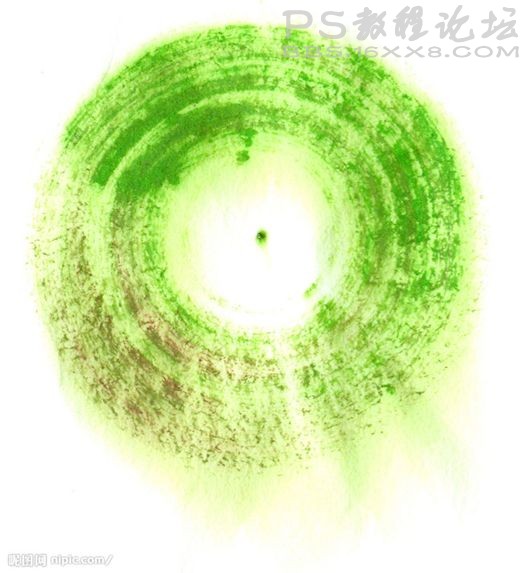
1、新建文档1024*984像素,背景层填充#D1D98E2、打开素材,选出圆放到文档中间,为图层一。调节下曲线、对比度(自己看着调吧)。

3、复制一层,得到图层2,模式设为:颜色加深。4、再复制多一层放至背景层上面,激活图层,滤镜—模糊—径向模糊(80,缩放,最好)说明一下,越大越好。
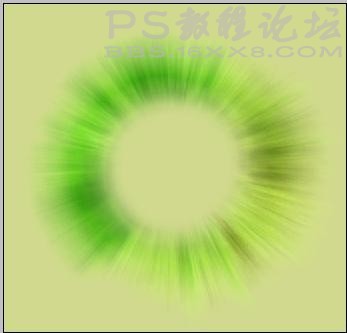
5、滤镜—画笔描边—喷溅,喷溅层缩放大一些。
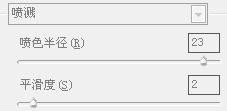
效果如下:

6、将喷溅层复制多一层,总共有四层。
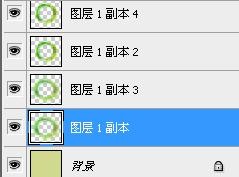
7、在圆圈内作画,你可以自己放张古典画进去,也可以像我这样,新建一层,选画笔(画笔下载:http://bbs.16xx8.com/thread-79403-1-1.html)工具自己画。

8、画到像效果图那样的,然后图层模式设为:"变暗"。不透明度为50%

9、新建一层,用梅花的笔刷(画笔下载:[font=Times New Roman]http://bbs.16xx8.com/thread-79402-1-1.html[/font][font=Times New Roman][/font])画几下,做到这种效果:

10、写上" 中国风",颜色#D1D98E,华文楷体,大小200点(字体随自己喜欢)

11、双击"中"字,打开图层样式,内阴影颜色为#47A733,外发光颜色为#5F605F,内发光颜色为#229E08。
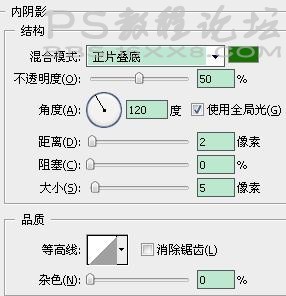


,
12、将"中"的图层样式分别复制到"国""风"那里。

13、在左边自已喜欢的字,最后在右上角写上自己的名字。OK!!


素材
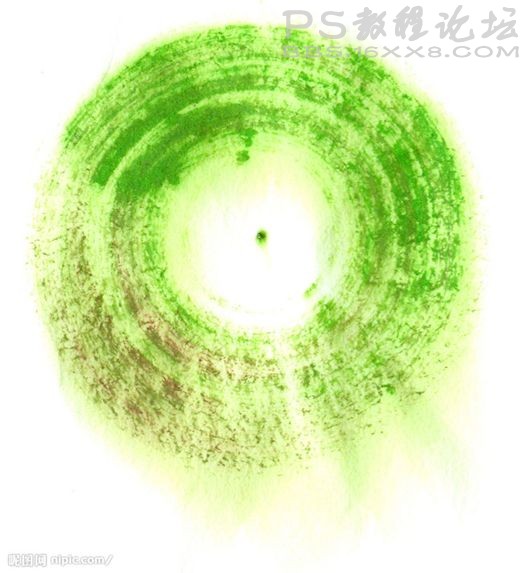
1、新建文档1024*984像素,背景层填充#D1D98E2、打开素材,选出圆放到文档中间,为图层一。调节下曲线、对比度(自己看着调吧)。

3、复制一层,得到图层2,模式设为:颜色加深。4、再复制多一层放至背景层上面,激活图层,滤镜—模糊—径向模糊(80,缩放,最好)说明一下,越大越好。
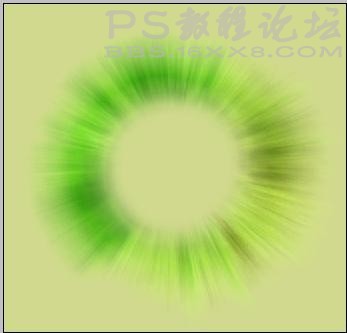
5、滤镜—画笔描边—喷溅,喷溅层缩放大一些。
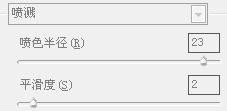
效果如下:

6、将喷溅层复制多一层,总共有四层。
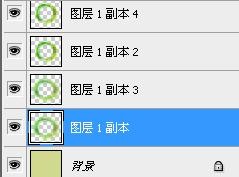
7、在圆圈内作画,你可以自己放张古典画进去,也可以像我这样,新建一层,选画笔(画笔下载:http://bbs.16xx8.com/thread-79403-1-1.html)工具自己画。

8、画到像效果图那样的,然后图层模式设为:"变暗"。不透明度为50%

9、新建一层,用梅花的笔刷(画笔下载:[font=Times New Roman]http://bbs.16xx8.com/thread-79402-1-1.html[/font][font=Times New Roman][/font])画几下,做到这种效果:

10、写上" 中国风",颜色#D1D98E,华文楷体,大小200点(字体随自己喜欢)

11、双击"中"字,打开图层样式,内阴影颜色为#47A733,外发光颜色为#5F605F,内发光颜色为#229E08。
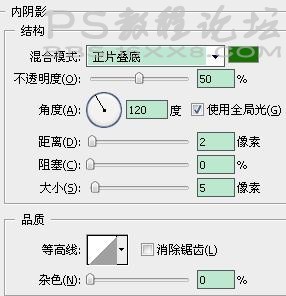


,
12、将"中"的图层样式分别复制到"国""风"那里。

13、在左边自已喜欢的字,最后在右上角写上自己的名字。OK!!
